Quản Trị Mạng - Bạn đã từng mong muốn thêm những hiệu ứng nghệ thuật vào các bức ảnh trong tài liệu Office của mình nhưng lại không có công cụ chỉnh sửa đồ họa? Những hướng dẫn sau đây sẽ giúp các bạn tìm hiểu thêm về tính năng Artistic Effects, một tính năng mới trong Office 2010.
Chú ý: Artistic Effect chỉ có trong Word, Excel, and PowerPoint.
Để chèn ảnh vào trong tài liệu Office, kích Picture trong thẻ Insert.
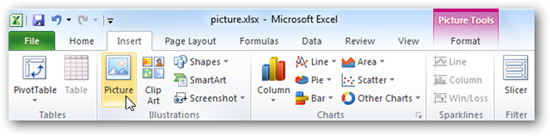
Sau khi nhập ảnh cần chèn, hộp công cụ chỉnh sửa ảnh Picture Tool sẽ xuất hiện. Nếu không, hãy kích vào bức ảnh.
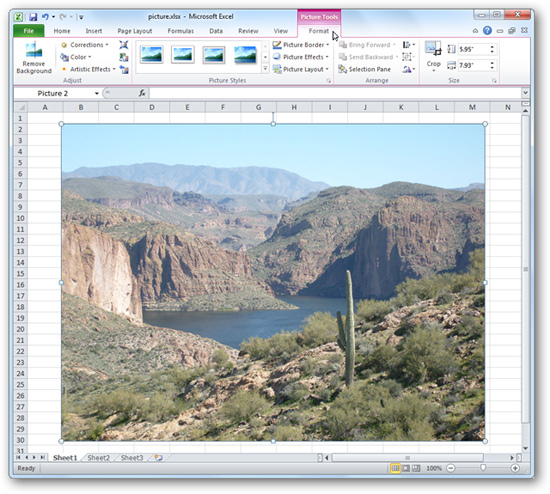
Trong Adjust, kích vào Artistic Effects. Bạn sẽ thấy một loạt các lựa chọn về trình chiếu hiệu ứng ảnh trong danh sách có thể kéo xuống.
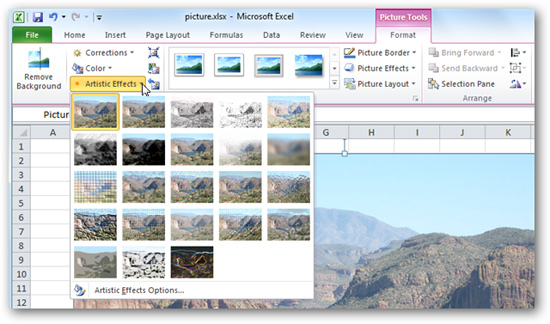
Di chuyển con trỏ của bạn qua các hiệu ứng để sử dụng Live Preview để có thể thấy hình ảnh của bạn trông như thế nào nếu như hiệu ứng được áp dụng.
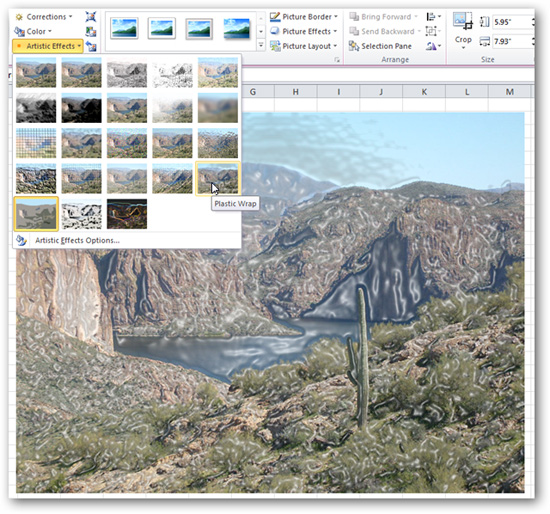
Khi tìm được hiệu ứng mà bạn thích, chỉ cần kích vào hiệu ứng đó để áp dụng cho bức ảnh.
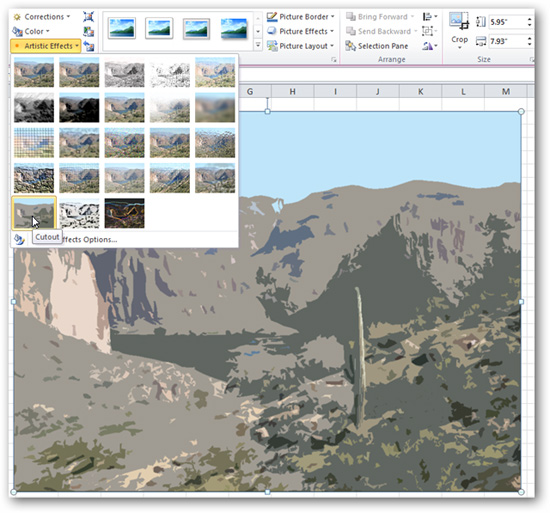
Ngoài ra, vẫn còn một số Artistic Effect Options phụ.
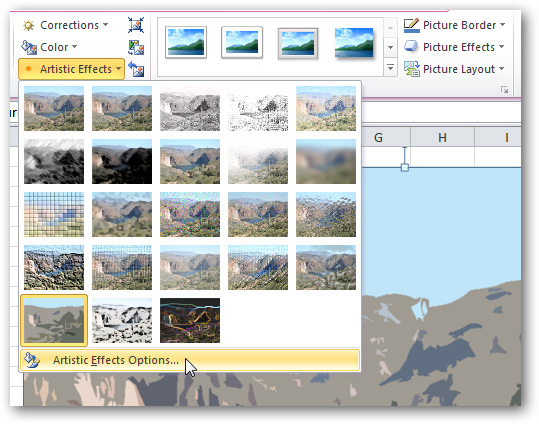
Mỗi một hiệu ứng có một chức năng riêng, bạn có thể chỉnh sửa bằng cách di chuyển thanh trượt sang trái hoặc phải.
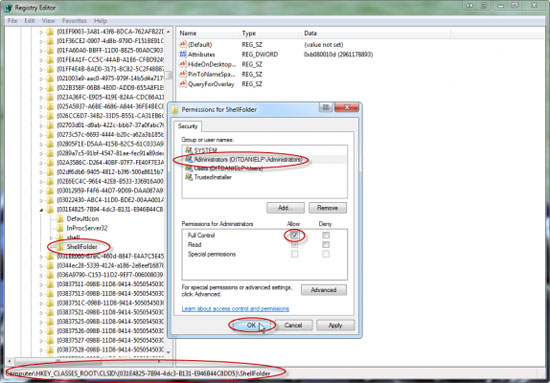
Nếu tìm được hiệu ứng yêu thích và áp dụng vào bức ảnh của mình, kích vào lựa chọn None từ trình chiếu, dưới mục Artistic Effects.
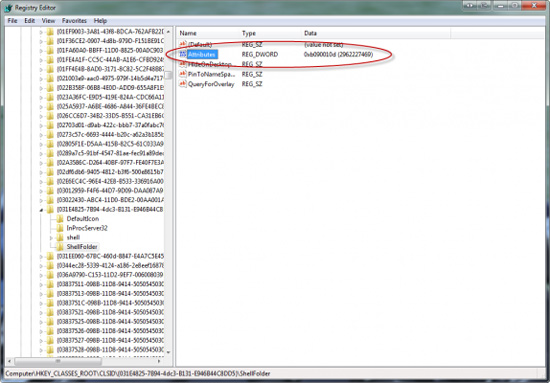
Kết luận
Artistic Effects cung cấp cách đơn giản để thêm những hiệu ứng tuyệt vời vào các bức ảnh của bạn trong Office 2010 mà không phải dùng tới phần mền đồ họa.
 Công nghệ
Công nghệ  AI
AI  Windows
Windows  iPhone
iPhone  Android
Android  Học IT
Học IT  Download
Download  Tiện ích
Tiện ích  Khoa học
Khoa học  Game
Game  Làng CN
Làng CN  Ứng dụng
Ứng dụng 















 Linux
Linux  Đồng hồ thông minh
Đồng hồ thông minh  macOS
macOS  Chụp ảnh - Quay phim
Chụp ảnh - Quay phim  Thủ thuật SEO
Thủ thuật SEO  Phần cứng
Phần cứng  Kiến thức cơ bản
Kiến thức cơ bản  Lập trình
Lập trình  Dịch vụ công trực tuyến
Dịch vụ công trực tuyến  Dịch vụ nhà mạng
Dịch vụ nhà mạng  Quiz công nghệ
Quiz công nghệ  Microsoft Word 2016
Microsoft Word 2016  Microsoft Word 2013
Microsoft Word 2013  Microsoft Word 2007
Microsoft Word 2007  Microsoft Excel 2019
Microsoft Excel 2019  Microsoft Excel 2016
Microsoft Excel 2016  Microsoft PowerPoint 2019
Microsoft PowerPoint 2019  Google Sheets
Google Sheets  Học Photoshop
Học Photoshop  Lập trình Scratch
Lập trình Scratch  Bootstrap
Bootstrap  Năng suất
Năng suất  Game - Trò chơi
Game - Trò chơi  Hệ thống
Hệ thống  Thiết kế & Đồ họa
Thiết kế & Đồ họa  Internet
Internet  Bảo mật, Antivirus
Bảo mật, Antivirus  Doanh nghiệp
Doanh nghiệp  Ảnh & Video
Ảnh & Video  Giải trí & Âm nhạc
Giải trí & Âm nhạc  Mạng xã hội
Mạng xã hội  Lập trình
Lập trình  Giáo dục - Học tập
Giáo dục - Học tập  Lối sống
Lối sống  Tài chính & Mua sắm
Tài chính & Mua sắm  AI Trí tuệ nhân tạo
AI Trí tuệ nhân tạo  ChatGPT
ChatGPT  Gemini
Gemini  Điện máy
Điện máy  Tivi
Tivi  Tủ lạnh
Tủ lạnh  Điều hòa
Điều hòa  Máy giặt
Máy giặt  Cuộc sống
Cuộc sống  TOP
TOP  Kỹ năng
Kỹ năng  Món ngon mỗi ngày
Món ngon mỗi ngày  Nuôi dạy con
Nuôi dạy con  Mẹo vặt
Mẹo vặt  Phim ảnh, Truyện
Phim ảnh, Truyện  Làm đẹp
Làm đẹp  DIY - Handmade
DIY - Handmade  Du lịch
Du lịch  Quà tặng
Quà tặng  Giải trí
Giải trí  Là gì?
Là gì?  Nhà đẹp
Nhà đẹp  Giáng sinh - Noel
Giáng sinh - Noel  Hướng dẫn
Hướng dẫn  Ô tô, Xe máy
Ô tô, Xe máy  Tấn công mạng
Tấn công mạng  Chuyện công nghệ
Chuyện công nghệ  Công nghệ mới
Công nghệ mới  Trí tuệ Thiên tài
Trí tuệ Thiên tài